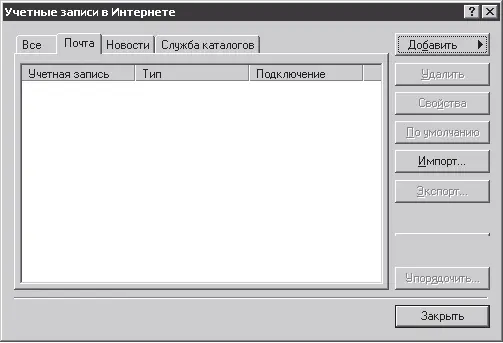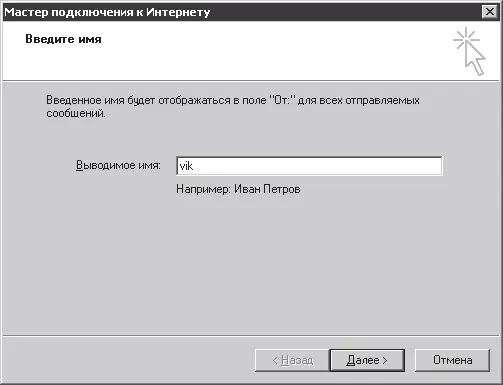Закладка Безопасность
Фрейм Защита от вирусовпозволяет хоть в какой-то мере обезопасить себя от вирусов (рис. 5.13).

Рис. 5.13.Закладка Безопасность окна Параметры
Впрочем, защита эта весьма иллюзорна.
Скорее антивирусные возможности Outlook можно назвать способами обнаружения вирусов на вашей машине.
Именно к таким относится параметр Предупреждать, если приложения пытаются отправить почту от моего имени.
Смысл включения такого параметра в том, что чем раньше вы обнаружите вирус на своем компьютере, тем лучше: больше вероятность избавиться от него с наименьшими потерями [64].
Очень важное правило – не любопытствуйте безмерно.
Не раскрывайте неизвестных вложений (это такие письма со скрепочками).
И сами придерживайтесь правила: если прицепляете к письму что-то нужное, не поленитесь упомянуть об этом в теле письма, чтобы ваш получатель не решал задачку: вы это отправили или вирус прицепился?
Многие уже даже и не задумываются: прицеплено, но приятель ничего об этом не пишет, значит, подлежит удалению.
Ну а если вообще незнакомец что-то прислал в прикрепленном файле – убить без сожаления!
Настройка учетных записей
Чтобы ваш компьютер мог использовать электронную почту, программа работы с ней должна знать, где именно расположен ваш почтовый ящик в сети. Это достигается с помощью создания вашей учетной записи. Заключив договор с интернет-провайдером, вы получаете потенциальную возможность выхода в Интернет, где существуют сервисы, предоставляющие услуги электронной почты. Многие это делают бесплатно. Но вам от этого не легче, так как для доступа в сеть вам все равно нужен провайдер.
Вы можете воспользоваться любым бесплатным почтовым ящиком, но, платя за предоставленный доступ в Интернет, вы имеете право еще и на почтовый ящик у своего провайдера. Дополнительные деньги за это, как правило, не взимаются, поэтому воспользуйтесь этой возможностью.
Итак, ваш провайдер выделил вам почтовый ящик на своем сервере и сообщил вам его адрес или имя, что практически одно и то же. Вид этого адреса очень типичный: идентификатор@домен. регион.
• Регион– набор из двух или трех английских символов, который служит для определения, к какой стране (региону, области) относится ваш провайдер. Для России это буквы ru [65] .
• Домен– идентификатор вашего провайдера. Набор букв английского алфавита. При заключении договора на интернет-услуги набор этот вам сообщается. Может содержать и несколько имен, разделенных точками, если вы являетесь членом локальной сети, которая обслуживается вашим провайдером.
• Идентификатор– ваше собственное имя в сети. Это как раз то имя, которое вам позволено выбирать. Естественно, в рамках дозволенного, то есть предполагается, что такого имени еще никто не выбрал себе и оно написано английскими буквами.
Итак, вы получили у провайдера свой почтовый ящик.
Теперь под этот почтовый ящик вам надо настроить учетную запись.
Для этого в Outlook Express существует команда Сервис ► Учетные записи…,которая вызывает диалог Учетные записи в Интернете(рис. 5.14).
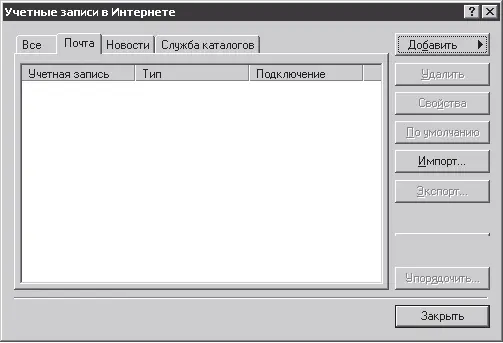
Рис. 5.14.Закладка Почта окна Учетные записи в Интернете
Скорее всего, в этом окне на всех закладках у вас уже что-нибудь будет написано. Это – издержки навязчивого сервиса разработчика программного обеспечения. Можете, без боязни ошибиться, удалить все, что там есть. Для этого щелкните мышью по строке с учетной записью для выделения и воспользуйтесь кнопкой Удалить.Для создания вашей собственной учетной записи вам надо щелкнуть по кнопке Добавить.
Потом надо выбрать Почта.Появится окно мастера подключения к Интернету (рис. 5.15). Этот мастер позволяет за несколько шагов создать учетную запись.
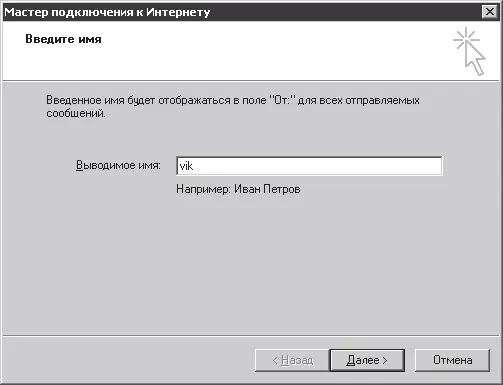
Рис. 5.15.Создание учетной записи. Шаг первый
Создание учетной записи. Шаг первый
В первом шаге вам предлагается создать имя, которым будут подписываться ваши письма. Здесь вы можете быть абсолютно искренними или позволить себе пофантазировать над псевдонимом – никто с вас не спросит, никто не осудит.
Читать дальше
Конец ознакомительного отрывка
Купить книгу